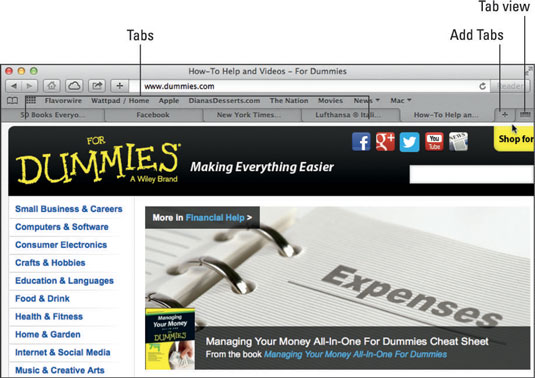Mac tīmekļa pārlūkprogramma Safari pārlūkošanas laikā var pārvaldīt vairākas cilnes. Atverot vairākus logus ar cilnēm, kā parādīts attēlā, varat pārkārtot to secību, aizvērt tās vai saglabāt ciļņu grupu kā grāmatzīmi, kuru varat atvērt visas uzreiz ar vienu peles klikšķi vai pievienot tās Lasīšanas saraksts.
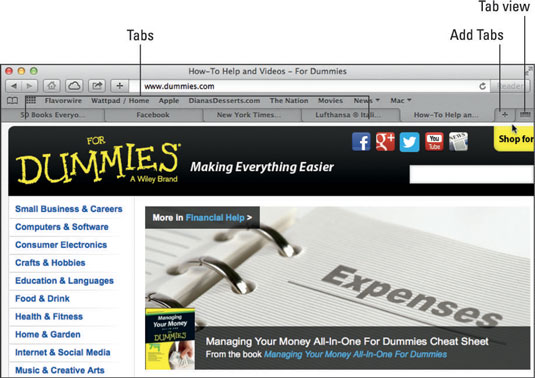
Pārlūkošana ar cilnēm ļauj žonglēt ar vairākām tīmekļa lapām vienā logā.
Ir dažas lieliskas lietas, ko varat mēģināt darīt, izmantojot logus ar cilnēm
-
Pievienojiet jaunu cilni. Nospiediet Command+T vai noklikšķiniet uz pluszīmes cilnes joslas labajā malā.
-
Pārslēdzieties no cilnes uz cilni. Nospiediet Command+Shift+→ vai Command+Shift+<>
-
Aizveriet cilni. Pārvietojiet peles kursoru virs cilnes un noklikšķiniet uz parādītā X vai nospiediet Command+W, lai gan tas aizvērs Safari logu, ja ir atvērta tikai viena cilne.
-
Pārkārtojiet ciļņu secību. Velciet un nometiet cilni pa kreisi vai pa labi no citas cilnes.
-
Pārvietojiet cilni uz jaunu logu. Velciet to zem cilnes joslas un pēc tam atlaidiet peles pogu vai ar peles labo pogu noklikšķiniet uz cilnes un izvēlieties Pārvietot cilni uz jaunu logu.
-
Saglabājiet katru pašlaik ielādēto cilnes logu kā grāmatzīmi. Ar peles labo pogu noklikšķiniet uz jebkuras cilnes (vai noklikšķiniet uz izvēlnes Grāmatzīmes) un izvēlieties Pievienot grāmatzīmi šīm cilnēm.
-
Saglabājiet katra pašlaik ielādētā cilnes loga rakstus lasīšanas sarakstā. Ar peles labo pogu noklikšķiniet uz jebkuras cilnes (vai noklikšķiniet uz izvēlnes Grāmatzīmes) un izvēlieties Pievienot šīs cilnes lasīšanas sarakstam.
-
Apvienojiet virkni atvērtu tīmekļa lapu logu vienā tīmekļa lapā ar cilnēm katram logam. Izvēlieties Windows → Apvienot visus Windows.
-
Skatiet cilnes, kas tiek izstumtas no redzamo ciļņu rindas, ja esat atvēris pārāk daudz ciļņu, lai tās visas parādītu. Vislabākajā cilnē noklikšķiniet uz dubultajām pa labi vērstajām bultiņām.
-
Atveriet konteksta izvēlni, kurā tiek parādītas visas cilnes opcijas. Ar peles labo pogu noklikšķiniet uz cilnes.